قفل WhatsApp و Telegram و Signal باستخدام Face ID على iPhone
Miscellanea / / August 04, 2021
الإعلانات
الخصوصية مهمة للغاية و Whatsapp و Telegram و Signal هي تطبيقات مراسلة تحتوي على مجموعة متنوعة من المعلومات الحساسة بما في ذلك الرسائل والصور وما إلى ذلك. كان هناك وقت كان الناس فيه غافلين عن أمنهم وخصوصيتهم على الإنترنت ومع ذلك ، في الوقت الحالي ، يأخذ معظمنا أمان البيانات عبر الإنترنت على محمل الجد. هذا هو السبب في أنه من المهم أكثر من أي وقت مضى قفل Whatsapp و Telegram و Signal باستخدام Face ID على iPhone.
يتمتع iPhone بسمعة طيبة في حماية خصوصية الأشخاص ، ولهذا السبب يتمتع المستخدمون بميزات حماية أجهزتهم إما باستخدام Face ID أو تشفير رمز المرور. إن إلغاء قفل هاتفك ليس كافيًا ، لأن التطبيقات الحساسة الأخرى مثل Whatsapp ، يحتاج Signal أيضًا إلى نوع من الحماية من الاستخدام غير المصرح به.
تأتي معظم تطبيقات الدردشة اليوم مع مجموعة مضمّنة من الأمان إلى جانب قفل المقاييس الحيوية لحماية معلوماتنا الشخصية. ومع ذلك ، نرى أن العديد من المستخدمين لا يعرفون حتى كيفية تمكين هذه الميزة في تطبيق المراسلة المفضل لديهم. مرة أخرى في عام 2017 ، عندما قدمت Apple iPhone X ، تم تقييم Face ID على نطاق واسع باعتباره المعيار المتميز للمقياس الحيوي للوجه على أي هاتف ذكي. والآن يمكن للمستخدمين قفل تطبيق WhatsApp و Telegram و Signal باستخدام FaceID.
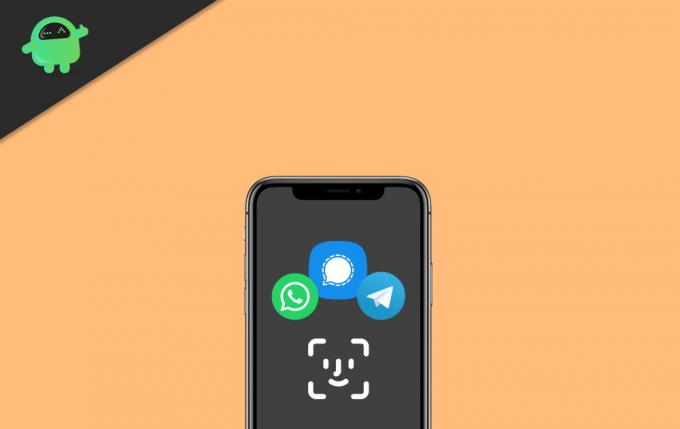
الإعلانات
جدول المحتويات
-
1 كيفية قفل WhatsApp و Telegram و Signal باستخدام Face ID على iPhone؟
- 1.1 قفل / فتح WhatsApp باستخدام Face ID على iPhone
- 1.2 قم بتمكين ميزة Face ID Lock / Unlock على Telegram لأجهزة iPhone
- 1.3 قفل / فتح تطبيق Signal باستخدام Face ID على iPhone
- 2 استنتاج
كيفية قفل WhatsApp و Telegram و Signal باستخدام Face ID على iPhone؟
إعداد قفل الوجه لتطبيق المراسلة ليس بالأمر الصعب. أيضًا ، بمجرد تعيين FaceID لهذه التطبيقات ، سيتم تحسينه تلقائيًا والتكيف مع التغييرات الطفيفة مثل البثور وتغيير تصفيفة الشعر وما إلى ذلك. لذلك لا داعي للقلق بشأن تغييره بشكل متكرر.
قفل / فتح WhatsApp باستخدام Face ID على iPhone
- بادئ ذي بدء ، افتح WhatsApp على جهاز iOS الخاص بك.
- بعد ذلك ، ما عليك سوى النقر فوق ملف رمز الإعدادات الموجود في الركن الأيمن السفلي من النافذة.
- الآن ، الخطوة التالية هي النقر فوق حساب.
- علاوة على ذلك ، انتقل إلى الخصوصية قائمة.
- الآن ، سيتم فتح نافذة جديدة تحتوي على جميع إعدادات الخصوصية.
- في الجزء السفلي من الشاشة ، ستلاحظ ملف قفل الشاشة اضغط على الخيار.
- بعد ذلك ، سترى خيارًا في النافذة التالية يتطلب معرف الوجه. ما عليك سوى تبديل الزر والاختيار من بين أربعة خيارات. على الفور ، بعد دقيقة واحدة ، بعد 15 دقيقة ، بعد ساعة واحدة لاستخدام ميزة قفل Face ID.
هذا هو. نوصيك باستخدام الخيار فورًا.
الآن ، ستتمكن من فتح WhatsApp باستخدام قفل الوجه. ومع ذلك ، لن يتم تعطيل هذا للرد مباشرة من لوحة الإشعارات أو الرد على المكالمات حتى إذا كان WhatsApp مغلقًا.
قم بتمكين ميزة Face ID Lock / Unlock على Telegram لأجهزة iPhone
- أولاً ، افتح تطبيق Telegram على جهاز iPhone الخاص بك.
- بعد ذلك ، ما عليك سوى النقر فوق ملف رمز الإعدادات الموجودة في الزاوية اليمنى السفلية من الشاشة.
- علاوة على ذلك ، تحتاج إلى النقر فوق ملف الخصوصية والأمن اختيار.
- الآن ، من النافذة المفتوحة حديثًا ، حدد الخيار رمز المرور ومعرف الوجه.
- بعد ذلك ، في النافذة التالية ، قم بتبديل ملف افتح باستخدام Face ID زر إلى اللون الأخضر.
هذا هو. الآن ، من الآن فصاعدًا ، سيتم فتح Telegram باستخدام قفل الوجه.
قفل / فتح تطبيق Signal باستخدام Face ID على iPhone
إن تمكين قفل الشاشة في Signal على iPhone ليس معقدًا حقًا حتى بعد أن أصبح هذا التطبيق جديدًا للمستخدمين. ما عليك سوى اتباع الخطوات السهلة الواردة أدناه: -
الإعلانات
- بادئ ذي بدء ، افتح تطبيق المراسلة Signal على جهاز iPhone الخاص بك.
- الآن ، حدد موقع رمز الملف الشخصي من أعلى الزاوية اليسرى من النافذة وانقر عليها.
- بعد ذلك ، انقر فوق الإجمالية اختيار.
- علاوة على ذلك ، سترى زرًا بجوار قفل الشاشة التبويب. انقر فوقه لتشغيل إشارة قفل Face ID على iPhone.
هذا هو. الآن ، عندما تفتح تطبيق Signal ، فإنه يمنحك الوصول فقط بعد المصادقة باستخدام Face ID الخاص بك.
استنتاج
من الأفضل دائمًا أن يكون لديك طبقة أمان إضافية لمنع الوصول غير المصرح به. أيضًا ، أوصي المستخدمين بعدم التخلي عن هاتف iPhone الخاص بهم لأي شخص لأن الآخرين قد يستخدمونه لاستكشاف المعلومات الحساسة. يعد استخدام الوصول الموجه أمرًا رائعًا أيضًا إذا كان عليك منح شخص ما جهازك. بصرف النظر عن ذلك ، تعد حماية تطبيقات الوسائط الاجتماعية الخاصة بك باستخدام FaceID خيارًا جيدًا للخصوصية.
اختيار المحرر:
- كيفية إدارة تخزين الصور على Apple Watch
- كيفية إزالة جهاز موثوق به من معرف Apple الخاص بك
- قم بتعطيل Face ID على iPhone 11 و iPhone 11 Pro و iPhone 11 Pro Max
- كيفية إرسال الرسائل دون تنبيه الصوت في Telegram
- نقل محفوظات الدردشة من WhatsApp إلى Telegram



